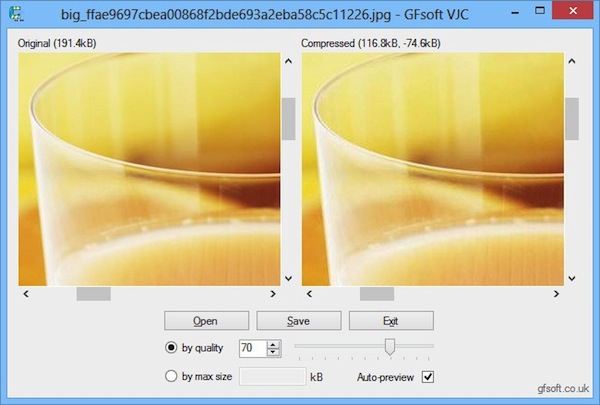
Esistono una gran quantità di software grazie ai quali è possibile comprimere le immagini ma ben pochi di essi effettuano anche un confronto tra il file originale e quello modificato.
Qualora disponibile la funzionalità in questione può rivelarsi utile in una gran quantità di circostanze permettendo agli utenti di risparmiare del tempo prezioso visualizzando in anteprima il risultato finale che il software andrà a restituire.
Chi, tra voi lettori di Geekissimo, è alla ricerca di uno strumento di questo tipo potrebbe prendere in considerazione l’idea di utilizzare VJC.
Si tratta di un applicativo totalmente gratuito ed utilizzabile senza alcun tipo di problema su tutti i sistemi operativi Windows (sia a 32-bit sia a 64-bit) che permette di comprimere le immagini in formato JPG mostrando, fianco a fianco, il file originale e quello compresso.
In tal modo ci si può quindi rendere conto della perdita di qualità, così com’è anche possibile notare dando uno sguardo allo screenshot illustrativo annesso ad inizio post.
Le immagini possono essere compresse selezionando la qualità finale desiderata in percentuale rispetto alla foto originale o, in alternativa, impostando un limite per le dimensioni del file di output.
Per utilizzare VJC è sufficiente trascinare l’immagine che si desidera comprimere nella finestra del software o selezionarla mediante il pulsante Open.
Dopo aver selezionato l’immagine e dopo aver impostato i parametri di compressione sarà sufficiente cliccare sul pulsante Save per avviare il processo.
VJC è un software che non necessità di installazione per poter essere utilizzato, è molto leggero ed è in grado di svolgere egregiamente il compito al quale è preposto.
Download | VJC
[Photo Credits | AddictiveTips]









#1Vulka
Non capisco l’utilità di comprimere un jpg che è poi già compresso. Basta salvarlo con un livello differente di compressione. Poi quando lo è troppo e andate a stampare, non rimaneteci male se avrete risultati scarsi, perché il jpg perde dati utili alla stampa.
Se invece stampate un PSD o un TIFF allora la stampa è più perfetta.